Dostępność: ta funkcja jest widoczna na Androidzie, iOS, w JavaScript i w Mapach Statycznych.
Możesz lepiej dostosować mapę do potrzeb użytkowników, wyróżniając obiekty na poziomie powiększenia, na którym się wyświetla. Możesz na przykład wyróżnić punkty orientacyjne lub drogi, gdy widzowie zbliżą widok do konkretnej interesującej ich lokalizacji.
Możesz zmienić styl elementów obiektów mapy tak, aby wyglądały tak samo na wszystkich poziomach powiększenia. W przypadku niektórych elementów możesz utworzyć różne style dla różnych poziomów powiększenia.
Nie wszystkie funkcje pozwalają dostosować poziomy powiększenia. Elementy mapy, dla których możesz ustawić stylizację na poziomie powiększenia, mają po prawej stronie ikonę diamentu.
![]()
Informacje o dostosowywaniu stylu do poziomu powiększenia
Poziomy powiększenia sięgają od 0, czyli widoku najbardziej oddalonego, pokazującego cały świat, do 22, czyli widoku najbardziej przybliżonego, pokazującego mały, szczegółowy fragment mapy. Zoom początkowy to poziom powiększenia, w którym chcesz rozpocząć stosowanie nowego stylu.
W przypadku zmiany stylu elementów mapy na różnych poziomach powiększenia styl ten jest stosowany do wszystkich wyższych poziomów powiększenia (bardziej powiększone) aż do osiągnięcia innego stylu. Poziom powiększenia 0 jest zawsze dodawany z bieżącym stylem.
Jeśli na przykład ustawisz style na poziomach zoomu 5 i 10:
- Styl poziomu powiększenia 5 dotyczy poziomów 5–9
- Styl na poziomie powiększenia 10 dotyczy poziomów powiększenia od 10 do 22.
- Powiększenia 0–4 zachowują bieżący styl.
Gdy dostosujesz styl poziomu powiększenia elementu mapy, zastąpi on wszystkie niestandardowe style elementu mapy.
Dostosowywanie różnych poziomów powiększenia
W konsoli Google Cloud otwórz Map Styles i w razie potrzeby wybierz projekt.
Utwórz lub otwórz styl mapy i wybierz Dostosuj w edytorze stylów. Aby dowiedzieć się więcej, zobacz Tworzenie stylu mapy.
W panelu Funkcje mapy wybierz funkcję mapy, którą chcesz dostosować. Otworzy się panel z elementami, które możesz dostosować.
Obok elementu, do którego chcesz dodać styl poziomy powiększenia, kliknij romb po prawej stronie, aby otworzyć okienko stylu poziomu powiększenia.
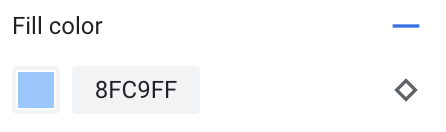
Obok opcji Aktualne powiększenie wybierz poziom powiększenia, który chcesz dostosować. Mapa podglądu dostosowuje się do tego poziomu powiększenia.
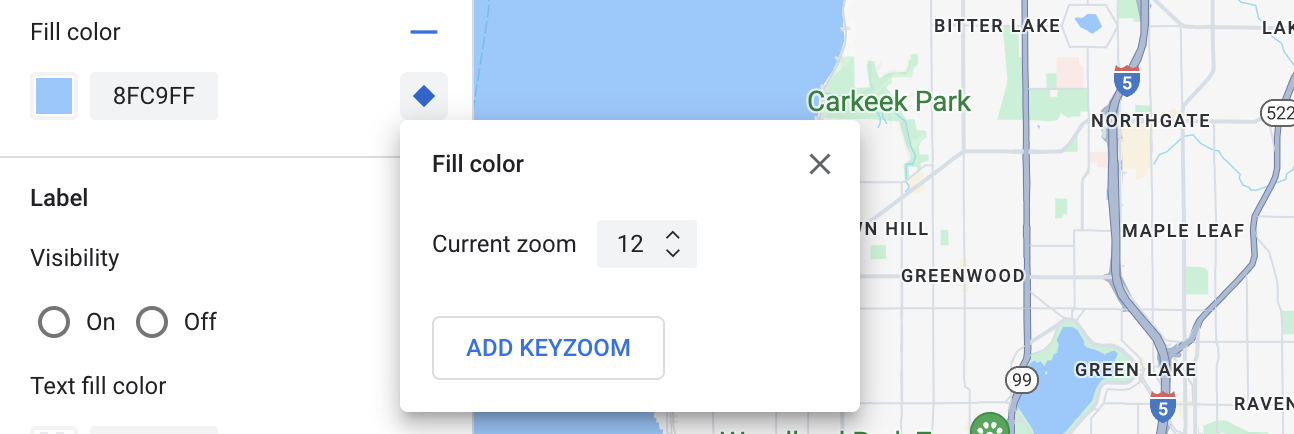
Kliknij Dodaj zoom początkowy. Panel stylu poziomu powiększenia dodaje nowe powiększenie klawiszy na wybranym poziomie powiększenia i wyświetla odpowiednią domyślną wartość mapy podstawowej.
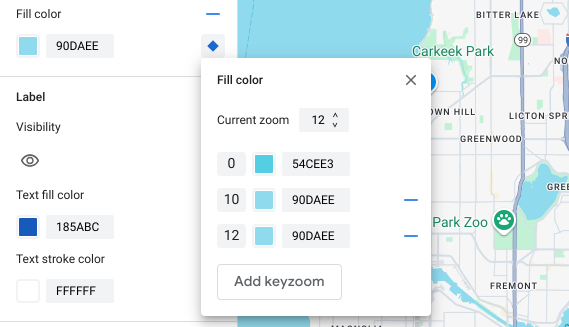
Nadaj styl temu poziomowi powiększenia, a w razie potrzeby także poziomowi 0 i innym wymienionym domyślnym poziomom powiększenia.
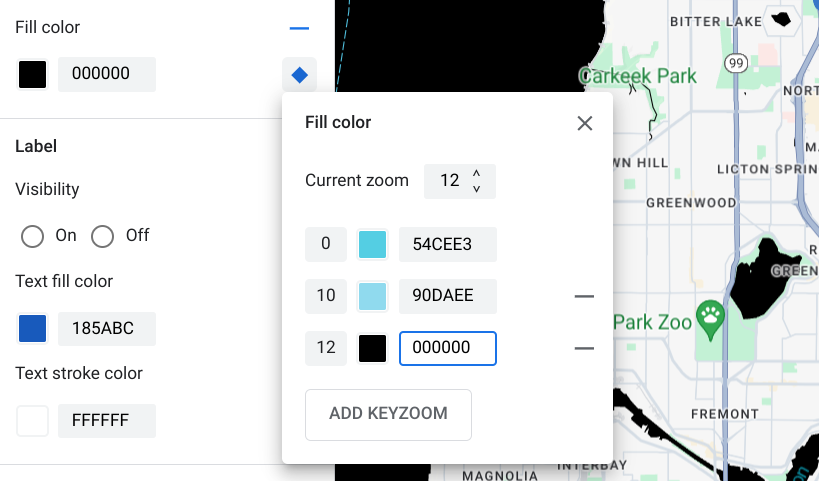
Aby ustawić inny poziom powiększenia, zmień Bieżące powiększenie i ponownie wybierz Dodaj zoom początkowy, aby dodać kolejny poziom powiększenia do listy. Kontynuuj dodawanie i ustawianie stylów poziomów powiększenia, aż skończysz.
Gdy skończysz, zamknij panel stylizacji poziomu powiększenia.
Zastąp domyślne wartości kolorów mapy bazowej elementu
Jeśli chcesz zastąpić wszystkie domyślne wartości kolorów mapy bazowej elementu mapy na wszystkich poziomach powiększenia, najpierw nadaj elementowi styl w panelu elementów. Gdy dodasz do tego elementu kluczowe powiększenie, będzie ono używać ustawionej przez Ciebie wartości koloru elementu zamiast domyślnej wartości koloru mapy bazowej.
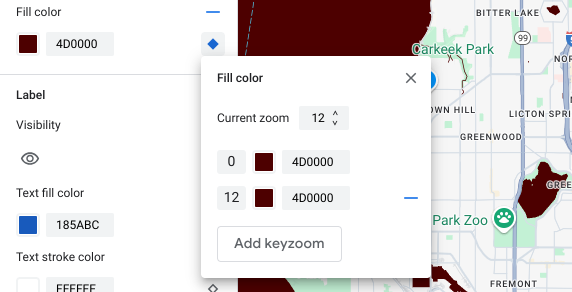
Zapisywanie i publikowanie stylów na poszczególnych poziomach powiększenia
Aby zapisać zmiany stylizacji mapy, kliknij Zapisz.
Aby zastosować zmiany we wszystkich powiązanych z stylem mapy identyfikatorach map, wybierz Opublikuj.
Usuwanie stylu poziomu powiększenia
W panelu Funkcje mapy wybierz funkcję mapy, którą chcesz dostosować.
Obok elementu, z którego chcesz usunąć stylizację na poziomie powiększenia, kliknij mały diament powiększenia po prawej stronie. Elementy ze stylizacją poziomu powiększenia mają wypełniony niebieski romb.
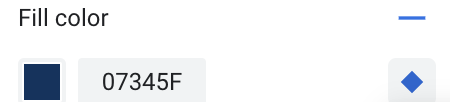
Obok poziomu powiększenia, który chcesz usunąć, kliknij ikonę minusa, aby go usunąć.
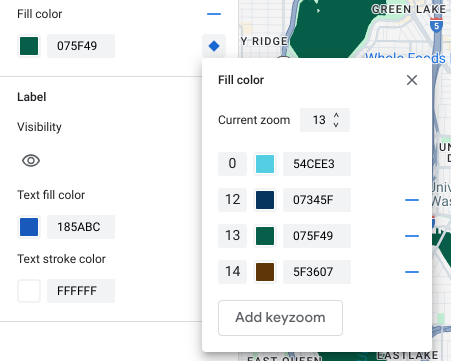
Kliknij X, aby zamknąć okienko stylu na poziomie powiększenia.
Usuń wszystkie style poziomu powiększenia
Jeśli chcesz usunąć wszystkie niestandardowe style z elementu funkcji mapy, w panelu elementów kliknij ikonę minusa obok nazwy elementu.

